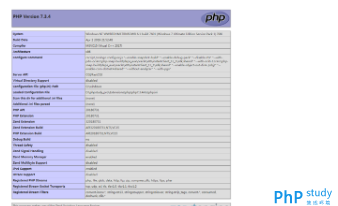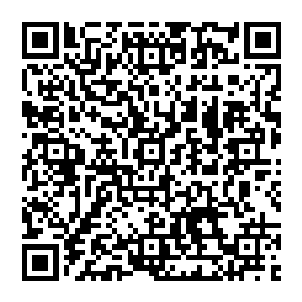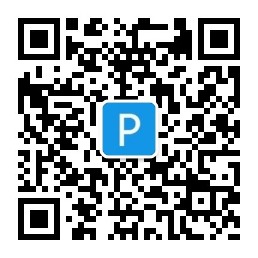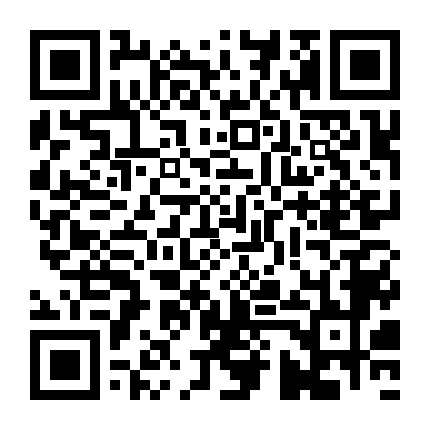phpstudy快速搭建网站的方法:首先打开PHPstudy,点击启动WAMP或WNMP;然后点击侧栏的【网站】,并点击页面的【创建网站】进行网站创建;最后打开网站管理页面,并找到【打开网站】点击打开即可。
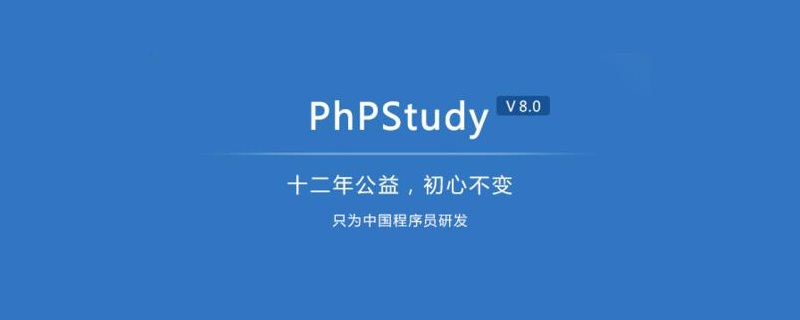
第一步:启动PHPStudy
首先打开PHPstudy,点击启动WAMP或WNMP
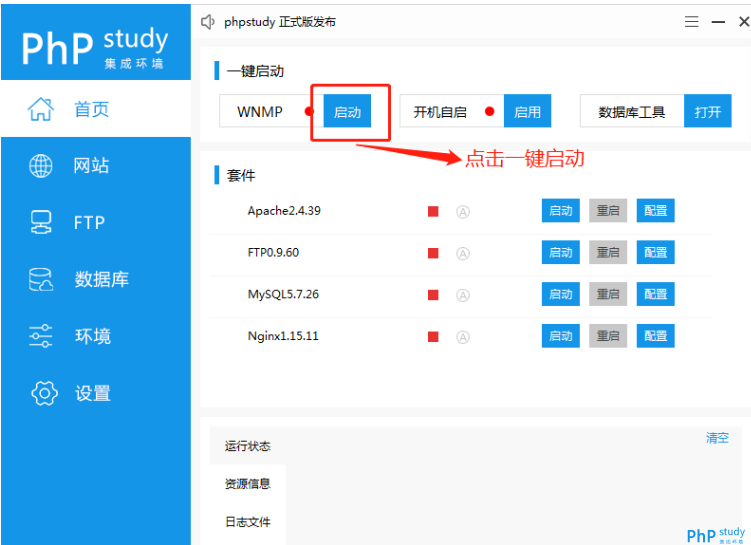
或者单独手动启动Apache和Mysql(如下图)
注:本示例为Apache+MySQL套件环境,也可以选择Nginx+MySQL套件环境

启动成功后Apache和MySQL状态图标会变成蓝色三角形,如图
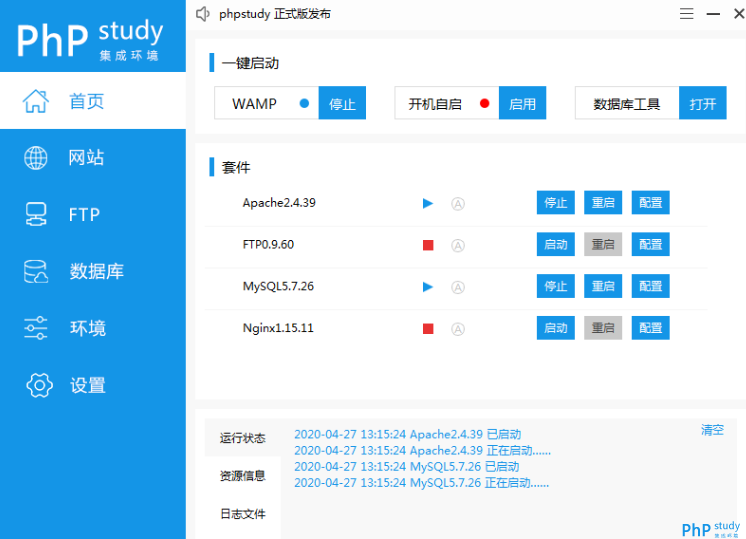
第二步:创建网站
首先点击侧栏的【网站】,然后再点击页面的【创建网站】进行网站创建。域名填写(例如:www.test.com)。根目录就是你的项目目录,可自行更改。
默认同步hosts,系统会自动将域名写入hosts文件中,省去了手动添加。
填写完成后点击确认。
注:PHP版本可根据需求选择,其它的默认。
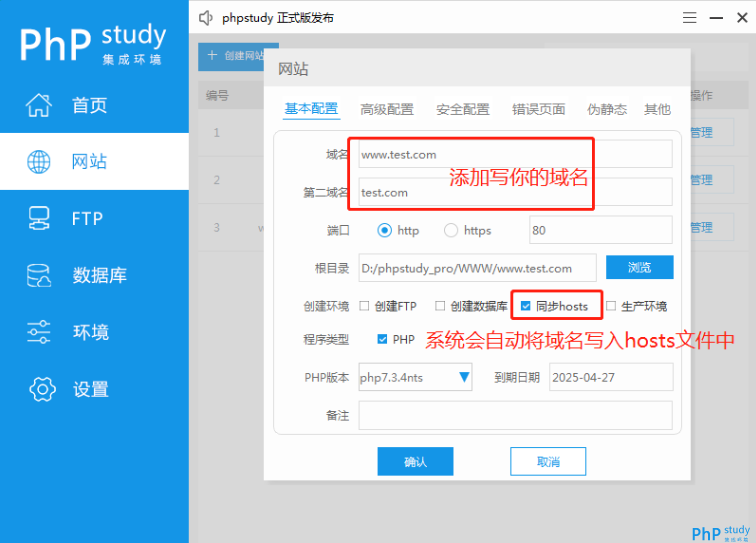
第三步:测试网站
打开PHPStudy切换到网站管理页面,然后找到【打开网站】点击打开
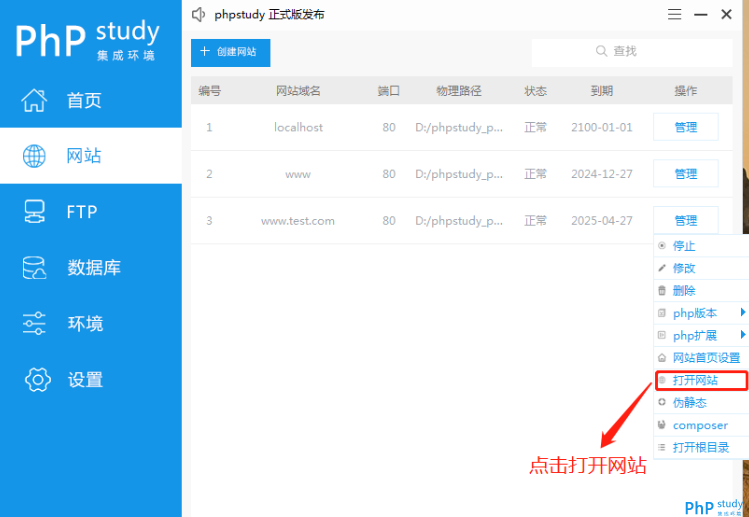
如果你看到下面这样的界面表示网站添加成功!
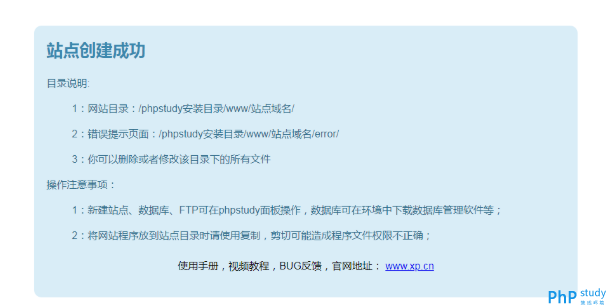
第四步:测试程序
首先找到【网站首页设置】点击打开。
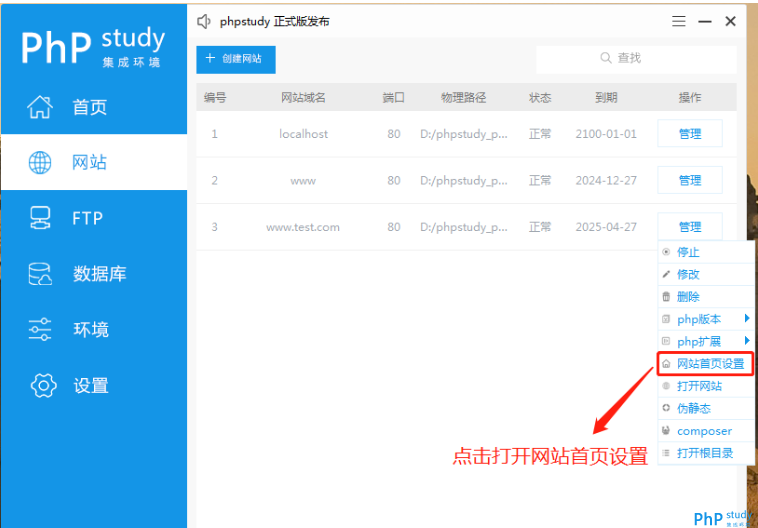
查看站点首页是否有index.php, 如果没有则更改为index.php
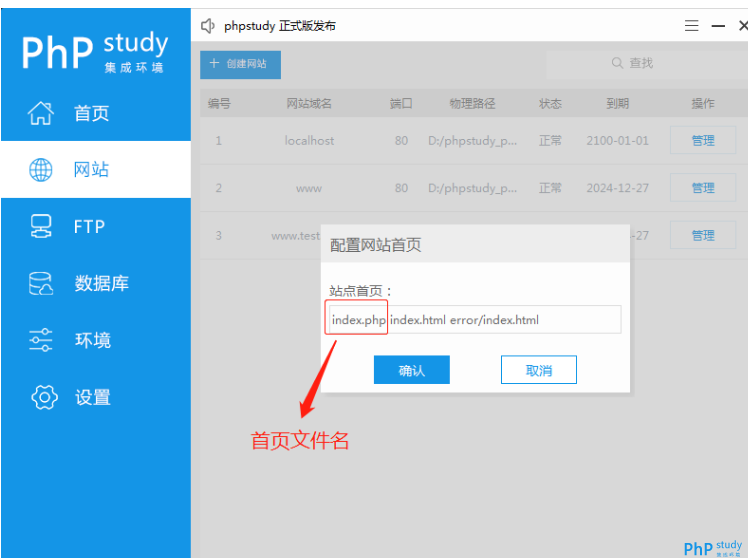
在网站管理页面找到【打开根目录】点击
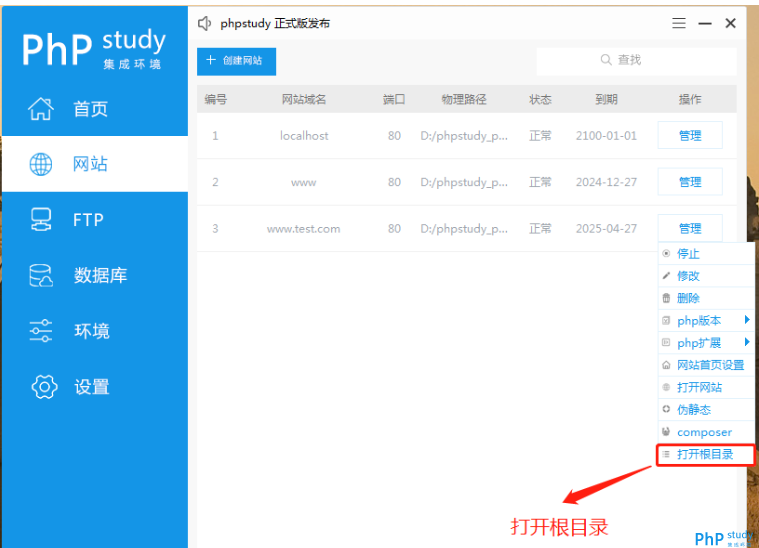
进入到网站目录里,然后你的网站程序拷贝进去
下面是我简单写的程序
<?php phpinfo();
然后将上面代码写入网站根目录下的index.php中
然后在浏览器输入你的网站域名,如果看到以下页面表示测试成功!